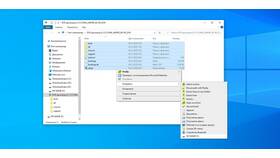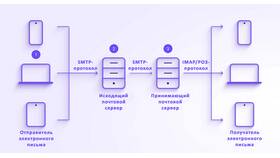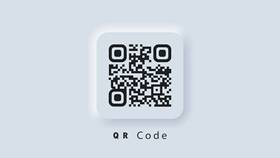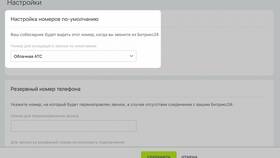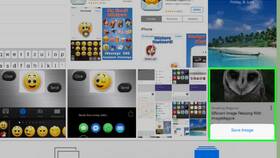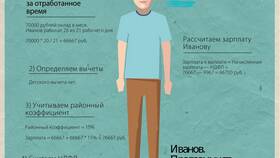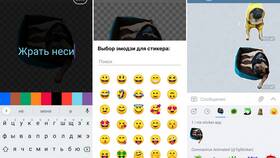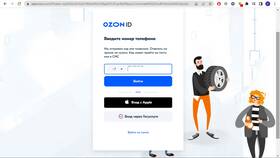Создание загрузочной USB-флешки с Windows позволяет установить или восстановить операционную систему на любом компьютере. Рассмотрим проверенные методы записи образа системы на съемный носитель.
Содержание
Подготовительные действия
| Требование | Описание |
| Объем флешки | Не менее 8 ГБ (для Windows 10/11) |
| Файловая система | FAT32 для UEFI, NTFS для Legacy BIOS |
| Образ системы | ISO-файл официальной версии Windows |
Способы создания загрузочной флешки
Использование Media Creation Tool
- Скачайте утилиту с официального сайта Microsoft
- Запустите программу от имени администратора
- Выберите "Создать установочный носитель"
- Укажите язык, выпуск и архитектуру системы
- Выберите "USB-устройство флэш-памяти"
- Дождитесь завершения процесса
Запись через Rufus
- Скачайте и запустите программу Rufus
- Выберите подключенную флешку в списке устройств
- Нажмите "ВЫБРАТЬ" и укажите ISO-образ Windows
- Выберите схему раздела (MBR или GPT)
- Нажмите "СТАРТ" и дождитесь завершения
Параметры записи для разных систем
| Тип системы | Рекомендуемые настройки |
| UEFI (новые ПК) | GPT, FAT32 |
| Legacy BIOS (старые ПК) | MBR, NTFS |
| Универсальный вариант | MBR, FAT32 (с NTFS для больших файлов) |
Проверка загрузочной флешки
- Перезагрузите компьютер
- Войдите в BIOS/UEFI (обычно F2, F12, Del)
- Выберите загрузку с USB-носителя
- Убедитесь в запуске установщика Windows
- Выйдите без установки (если проверка успешна)
Частые проблемы и решения
| Проблема | Решение |
| Флешка не определяется как загрузочная | Проверить настройки BIOS (отключить Secure Boot) |
| Ошибка при записи образа | Попробовать другую флешку или порт USB 2.0 |
| Недостаточно места | Использовать флешку большего объема |
| Система не поддерживает UEFI/GPT | Пересоздать флешку в режиме MBR |
Альтернативные методы
- Командная строка (diskpart)
- UltraISO
- WinToUSB
- UNetbootin
Рекомендации
- Используйте оригинальные образы Windows
- Перед записью сохраните важные данные с флешки
- Для старых компьютеров выбирайте Windows 10 LTSC
- Проверяйте контрольные суммы ISO-файлов